Videonuza Filigran Eklemenin 3 Kolay Yolunu Öğrenin
Bir videoyu düzenlediğinizde ve oluşturduğunuzda, farklı amaçlar için sıklıkla video filigranı eklemeniz gerekir. Birçok video düzenleyici, videonuza metin veya resim filigranı eklemenize olanak tanır. Bu gönderi size kolayca yardımcı olacak 3 yolu paylaşıyor videoya filigran ekleme.
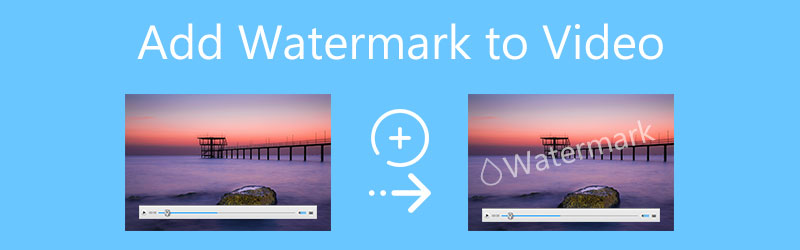
- REHBER LİSTESİ
- Bölüm 1. Bilgisayardaki Videoya Filigran Ekleme
- Bölüm 2. iMovie'ye Video Filigranı Ekleme
- Bölüm 3. Çevrimiçi Videoya Filigran Ekleme
- Bölüm 4. Videoya Filigran Eklemeyle İlgili SSS
Bölüm 1. Windows PC ve Mac'te Videoya Filigran Ekleme
Bir videoya kolayca filigran eklemek için tüm özellikleri deneyebilirsiniz Video Dönüştürücü Ultimate.
Videonuzu düzenlemeniz, görüntü ve ses efektlerini ayarlamanız ve video kalitesini artırmanız için birçok video düzenleme özelliğiyle tasarlanmıştır. Bir bireyi var Video Filigranı videolara metin veya resim filigranı eklemenize yardımcı olacak araç. Bu filigran ekleme video yazılımı hem Mac hem de Windows 11/10/8/7 PC ile uyumludur. Bilgisayarınıza ücretsiz olarak indirebilir ve videoya filigran eklemek için aşağıdaki adımları takip edebilirsiniz.
Bu Video Converter Ultimate'ı açın, Araç Kutusu bulmak için sekme Video Filigranı aracı seçin ve onu seçin.

Büyük olanı tıklayın artı düğmesi Video Filigranı Videonuzu eklemek için pencere. MP4, AVI, FLV, MKV, MOV, WMV ve daha fazlası gibi tüm popüler formatlardaki 8K, 5K, 4K, HD ve SD videoları destekler. Yerleşik bir medya oynatıcı videonuzu oynatmaya başlayacaktır.
Önizleme penceresinin altında video filigranı eklemek için size 2 seçenek sunulur, Metin Filigranı ve Görüntü Filigranı.
Bu videoya metin filigranı eklemeniz gerekiyorsa metin içeriğinizi Metin kutu. Filigran boyutunu, yazı tipini, rengini ve daha fazlasını özgürce kontrol edebilirsiniz.
Seçtiğinizde Resim Filigranı seçeneğinden yararlandığınızda, video filigranı olarak ayarlamak istediğiniz resmi seçmeniz için ekranda bir açılır pencere görünecektir. JPG, PNG, GIF ve diğerleri gibi yaygın olarak kullanılan tüm görüntü formatları desteklenir. Eklediğiniz resim filigranınızın boyutunu, konumunu ve opaklığını ayarlamanıza izin verilir. Ayrıca dik açı elde etmek için döndürebilirsiniz.
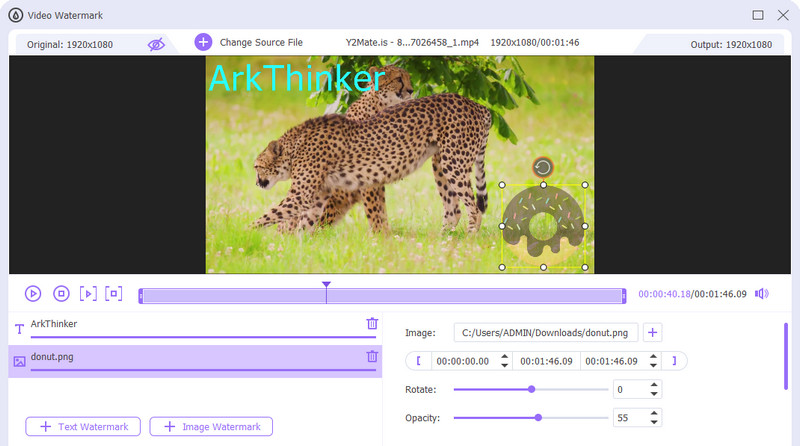
Videoya filigran ekledikten sonra, Çıktı ayarları Biçim, çözünürlük, kodlayıcı, kare hızı, kalite, kanal, bit hızı ve daha fazlası gibi çeşitli video ve ses ayarlarını özelleştirmek için simge.
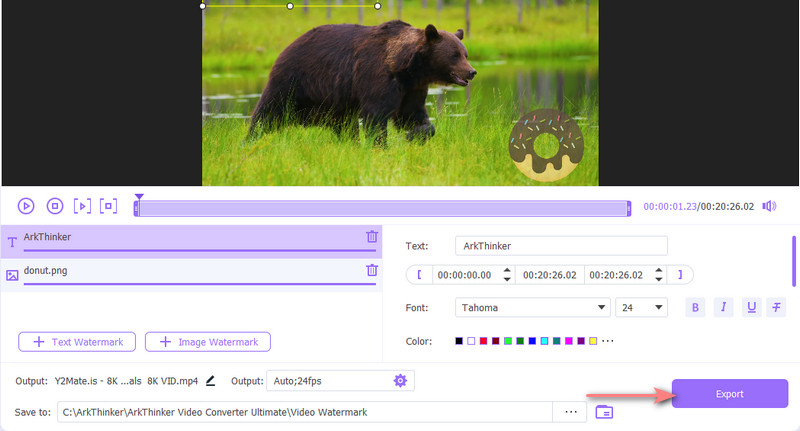
Gerekirse video dosyanızı yeniden adlandırın, bir hedef klasör seçin ve ardından İhracat Düzenlenen bu videoyu bilgisayarınıza kaydetmek için düğmesine basın.
Bölüm 2. iMovie Kullanarak iPhone, iPad ve Mac'e Video Filigranı Nasıl Eklenir
iPhone, iPad veya Mac kullanıcısı olarak bir videoyu düzenlemek ve filigran eklemek istediğinizde iMovie'yi kullanabilirsiniz. Apple ürünleri için varsayılan video düzenleyici olarak videonuza metin filigranı eklemenizi sağlar.
iMovie ile iPhone ve iPad'e video filigranı ekleme
iMovie uygulamasını App Store'a ücretsiz yükleyin ve ardından iPhone'unuzda açın.
iMovie, yeni bir proje oluşturmanız için size 3 seçenek sunar. İhtiyacınıza göre uygun olanı seçip video klibinizi buna ekleyebilirsiniz.
Çeşitli düzenleme işlevlerini göstermek için zaman çizelgesinde eklediğiniz videoya dokunun. Bulun T Alt ekrandaki simgeye tıklayın ve onu seçin. Video filigranı eklemeniz için size farklı metin türleri sunulur. Birini seçin ve ardından metin filigranınızı girin. Bu adım sırasında yazı tipini, rengi, stili, metin gölgesini, büyük harfi ve daha fazlasını değiştirmenize izin verilir.
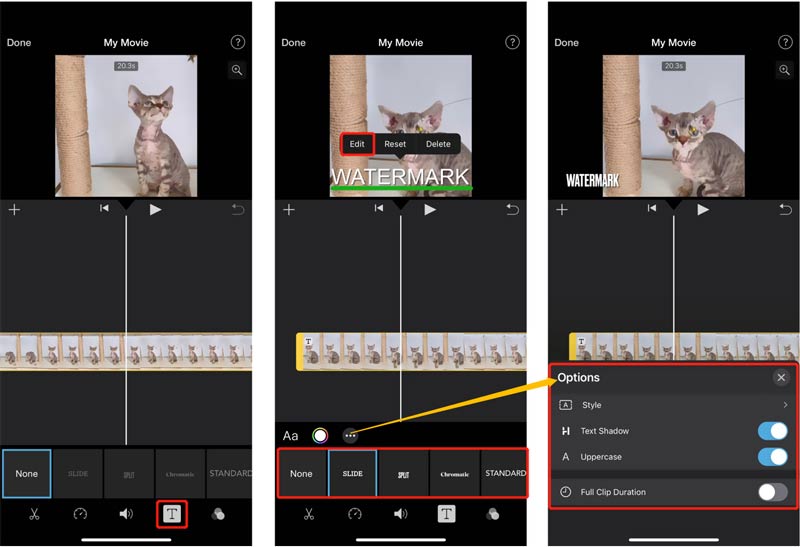
Filigranı doğru konuma yerleştirin ve ardından öğesine dokunun. Tamamlamak Bunu onaylamak için sol üst köşedeki Eğer memnunsanız, üzerine dokunabilirsiniz. Paylaşmak düğmesini seçin ve Videoyu Kaydet Bu videoyu iPhone'unuzda saklama seçeneği.
iMovie'yi kullanarak Mac'teki videoya filigran ekleme
Mac'inizde iMovie'yi başlatın, Yeni oluşturmak Yeni bir proje başlatmak ve ardından video dosyanızı projeye yüklemek için.
Video klibinizi zaman çizelgesine sürükleyin ve vurgulayın. Sağdaki araç çubuğunda, önizleme penceresinin üstünde, T simge. Daha sonra şunu seçin Başlıklar sekmesine tıklayın ve videoya filigran eklemek için uygun bir stil kullanın.
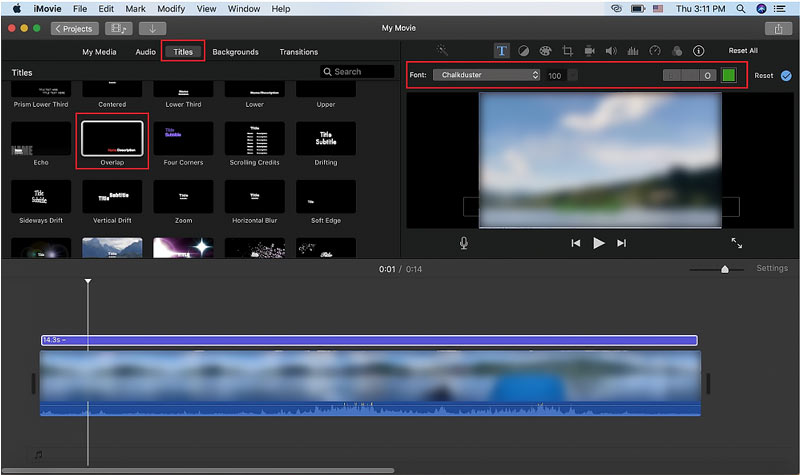
Videonuza resim filigranı eklemek istiyorsanız üstteki Dosya menüsüne tıklayıp ardından Medyayı İçe Aktar görüntü filigranını iMovie'ye aktarma seçeneği. Bundan sonra, bu görseli videonuza yerleştirmek için onu zaman çizelgesi storyboard'una sürükleyebilirsiniz. Önizleme penceresinin üstünde, Kaplama düğmesine basın ve seçin Fotoğraf içinde fotoğraf.
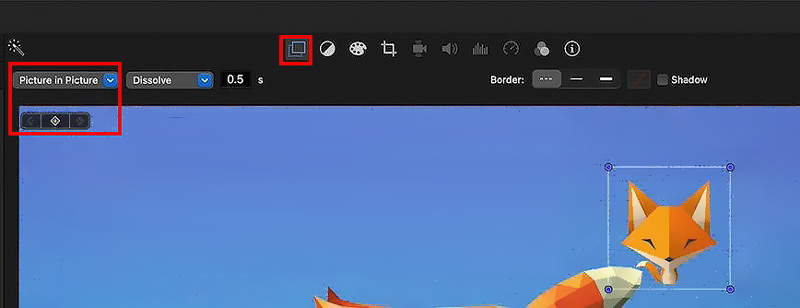
Bölüm 3. Çevrimiçi Videoya Ücretsiz Filigran Ekleme
Bir videoya ücretsiz filigran eklemek istiyorsanız, bazı çevrimiçi filigran ekleme video yazılımlarını deneyebilirsiniz. İşte popüler olanı alıyoruz Kapwing Filigran Videosu Çevrimiçi videoya nasıl filigran ekleyeceğinizi gösteren bir örnek olarak.
Web tarayıcınızı açın ve Kapwing'in resmi sitesine gidin. Tıkla Başlamak Düzenleyici sayfasına girmek için düğmesine basın. Ayrıca şuraya da gidebilirsiniz: Filigran Videosu sayfasına tıklayın ve ardından Bir video seçin Devam etmek için düğmesine basın.
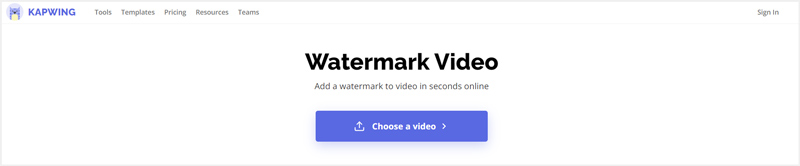
Tıklamak Medya ekle Videonuzu seçip yüklemek için Yükledikten sonra zaman çizelgesinde görüntülemek için üzerine tıklamanız gerekir.
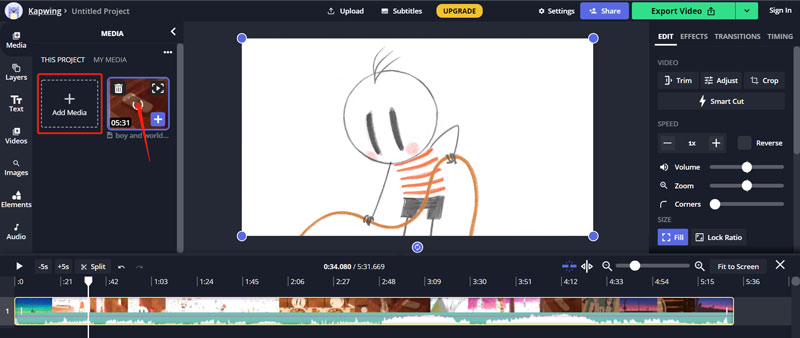
Bu videoya metin filigranı eklemek istiyorsanız tıklayabilirsiniz. Metin sol paneldeki simgesine tıklayın ve ardından Yazı ekle düğme. Artık metin içeriğini girebilir ve filigran efektlerini özelleştirebilirsiniz.
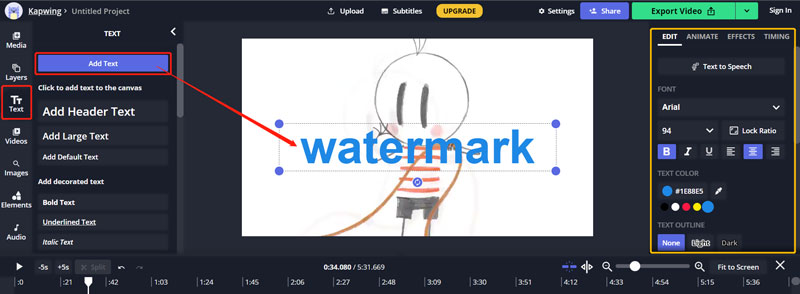
Resim filigranı eklemek için resim dosyanızı Kapwing'e yükleyebilir ve ardından videonuza sürükleyebilirsiniz. Filigran boyutunu, opaklığını, parlaklığını, kontrastını, doygunluğunu, bulanıklığını ayarlamanıza, görüntüyü döndürmenize, kırpmanıza ve daha pek çok şeye izin verilir.
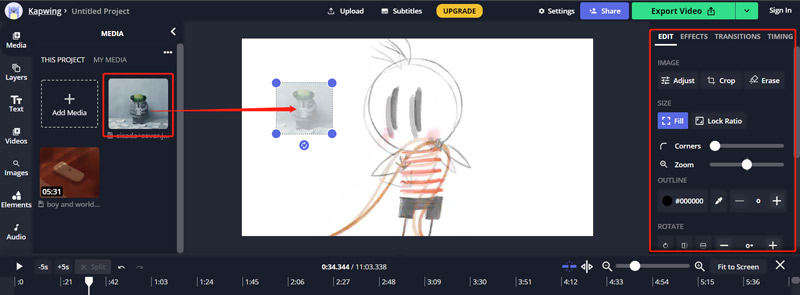
Videoya filigran ekledikten sonra, Videoyu Dışa Aktar sağ üst köşedeki düğmesine tıklayın ve ardından Dosyayı indir bilgisayarınıza kaydetmek için düğmesine basın. Kapwing filigranı olmadan indirmek için hesabınızda oturum açmanız gerekmektedir.
Bölüm 4. Videoya Filigran Eklemeyle İlgili SSS
Android telefonumdaki bir videoya nasıl filigran ekleyebilirim?
Android telefonda bir videoya filigran eklemek istediğinizde, bazı üçüncü taraf filigran ekleme uygulamalarına güvenmelisiniz. İlgili uygulamaları kolayca bulmak için Google Play'i açabilir ve videoya filigran ekleme araması yapabilirsiniz.
Filigran olmadan çevrimiçi videoya ücretsiz ses nasıl eklenir?
Testlerimiz sayesinde çoğu çevrimiçi video düzenleyici, düzenlenen video dosyanıza filigran ekleyecektir. Bir videoya filigran olmadan ücretsiz çevrimiçi müzik eklemek istiyorsanız popüler Clideo Videoya Müzik Ekle aracını deneyebilirsiniz.
Final Cut videoya filigran ekleyebilir mi?
Evet, Mac için güçlü bir video düzenleyici olan Final Cut Pro, videolara kolaylıkla filigran eklemenize yardımcı olabilir. 90 gün boyunca ücretsiz kullanmanıza olanak sağlar.
Çözüm
Bu yazı size yardımcı olacak 3 farklı çözümü anlatıyor videoya filigran ekleme. Videonuza bir resim filigranı yerleştirmek veya videoya bazı metin içeriğini filigranlamak istiyorsanız, bunu yapmak için basit bir yöntem bulabilirsiniz.
Bu yazı hakkında ne düşünüyorsunuz? Bu gönderiyi derecelendirmek için tıklayın.
Harika
Değerlendirme: 4.8 / 5 (dayalı 148 oylar)
Daha Fazla Çözüm Bul
iPhone, Android, Online ve Mac/PC'de Video Nasıl Hızlandırılır Videoya Altyazı Ekleme – Bir Videoya Altyazı Nasıl Eklenir? iPhone, Android ve Mac PC'de Videoları Düzenlemek için Yararlı Beceriler Web, E-posta, Discord, WhatsApp veya YouTube için Videoyu Sıkıştırın En İyi 5 Fotoğraf/Videodan GIF'e Dönüştürücülerle GIF Nasıl Yapılır Videoyu Ters Çevir iPhone, Android ve Bilgisayarda Videoyu Ters Çevirİlgili Makaleler
- Videoyu düzenle
- Web, E-posta, Discord, WhatsApp veya YouTube için Videoyu Sıkıştırın
- Videoyu Ters Çevir iPhone, Android ve Bilgisayarda Videoyu Ters Çevir
- iPhone, Android, Online ve Mac/PC'de Video Nasıl Hızlandırılır
- En İyi 5 Fotoğraf/Videodan GIF'e Dönüştürücülerle GIF Nasıl Yapılır
- 3 Müzik Videosu Oluşturucu Uygulamasıyla Müzik Videosu Nasıl Yapılır
- Ağır Çekim Video Nasıl Düzenlenir ve Video Hızı Nasıl Yavaşlatılır
- Farklı Cihazlardaki Videoya Filigran Nasıl Eklenir 2022
- 4 Video Filigranı Kaldırıcıyla Videodan Filigranı Kaldırma
- iPhone, Android, Mac/PC ve Online'da Video Nasıl Döndürülür?
- iPhone, Android, Windows ve Mac'te Videoyu Çevrimiçi Kırpın



